Скидання до заводських налаштувань камер Hikvision, підключених до POE портів відеореєстратора
Є два способи, як це зробити.
Перший спосіб: підключаємо комп'ютер до локальної мережі з відеореєстратором.
Відкриваємо веб-інтерфейс відеореєстратора в Internet Explorer.
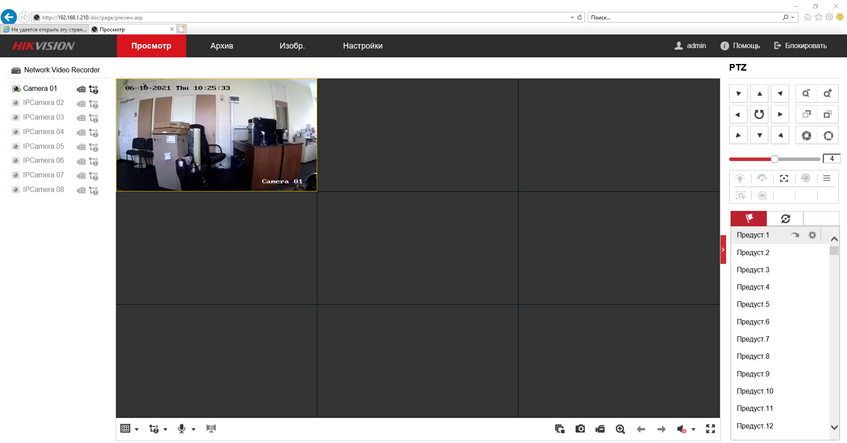
Переходимо Налаштування / Мережа / Дод. налаштування / Інше. У вікні активуємо віртуальний хостинг, щоб можна було зайти на веб-інтерфейс камери. Зберігаємо налаштування.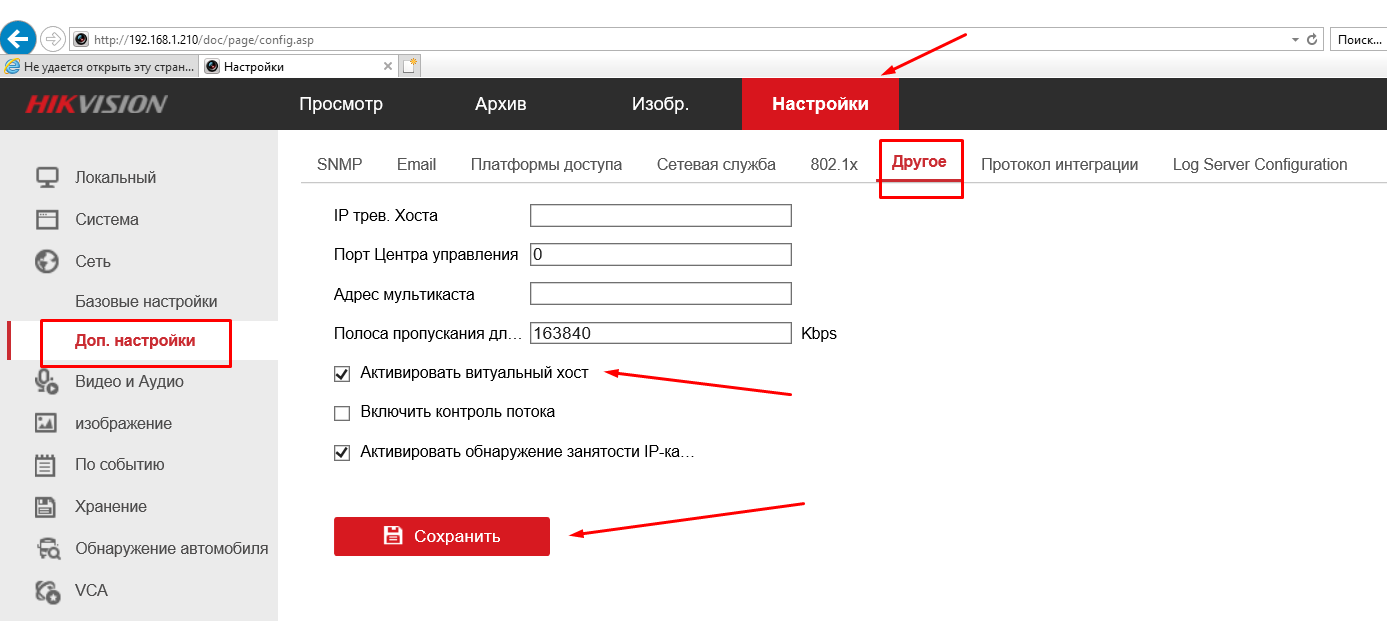
Далі переходимо Система/Керування камерами/IP камера. У вікні вибираємо необхідну нам камеру і натискаємо кнопку «Зрад».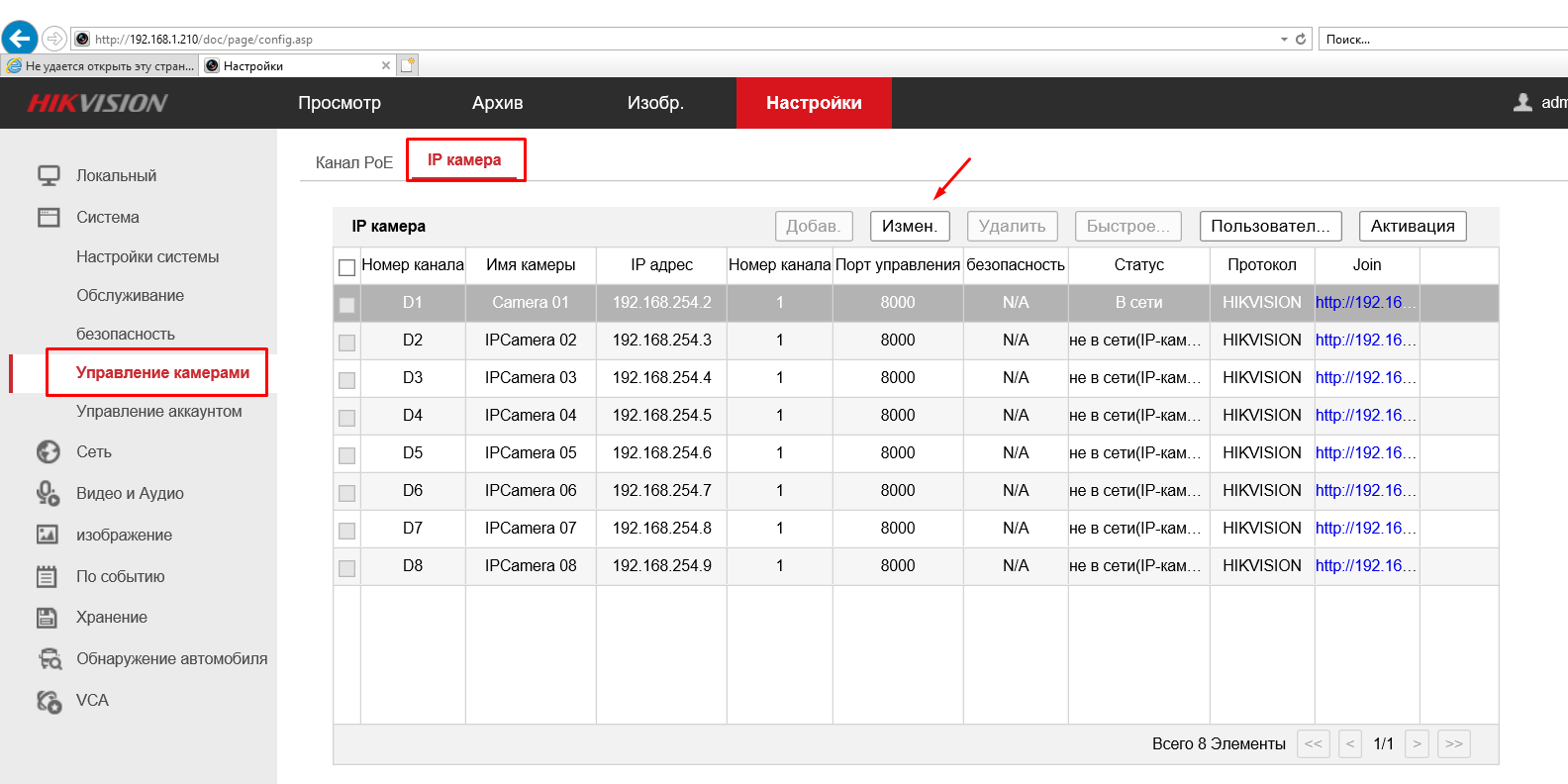
У вікні підключення IP камери, що відкрилося, необхідно переключити «Adding Method» (метод додавання відеокамери на відеореєстратор) на «Вручну». Зберігаємо налаштування, натискаючи кнопку «ОК».
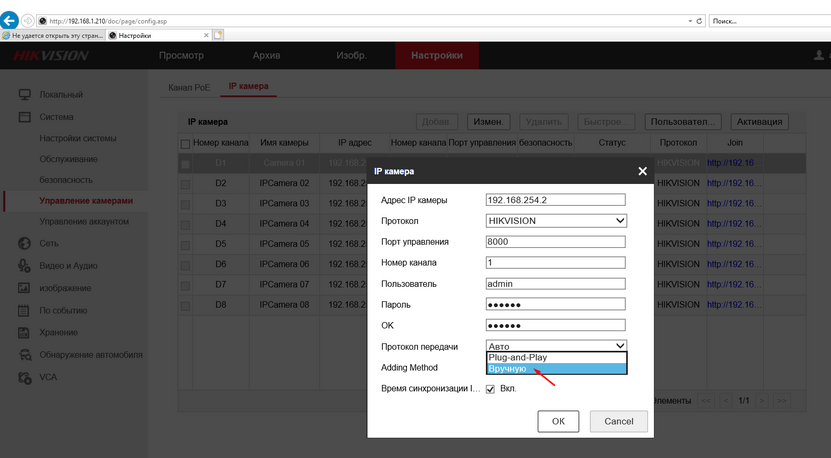
Після цього натискаємо на посилання віртуального хостингу необхідної відеокамери.
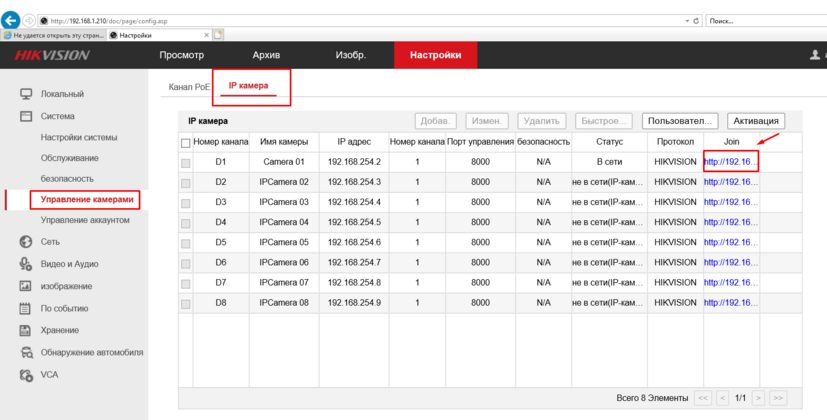
Потрапляємо у веб-інтерфейс камери. Вводимо логін та пароль, які задавали при активації відеореєстратора.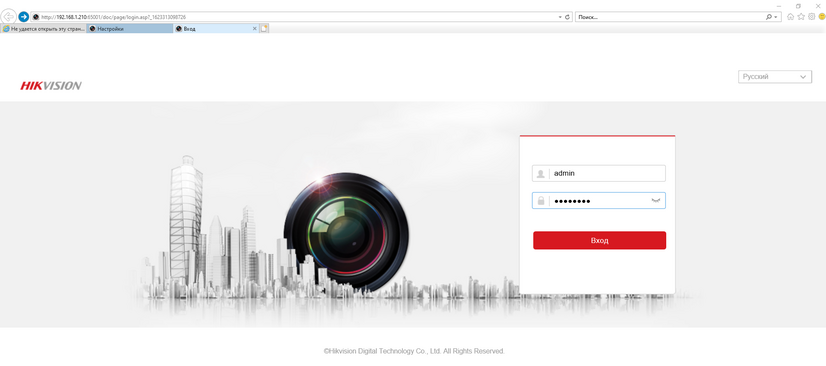
Переходимо Налаштування / Система / Обслуговування / Оновлення та Налаштування. У вікні натискаємо кнопку «За замовч.», що скидає налаштування відеокамери до заводських.
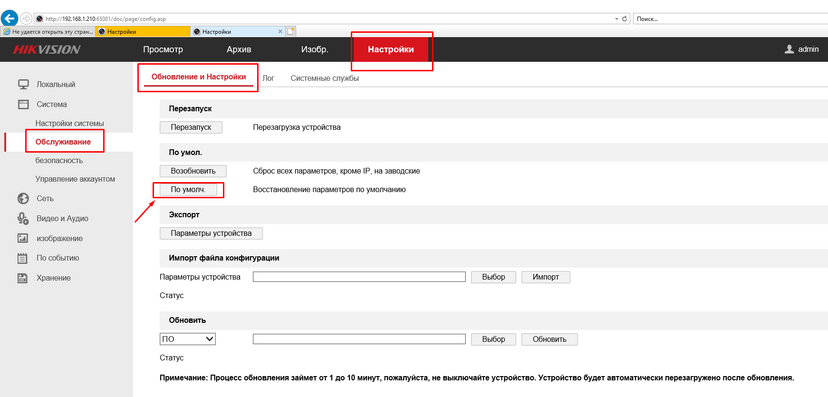
Повторюємо цю процедуру для всіх камер на відеореєстратор, після чого перепрошуємо відеореєстратор і скидаємо його в неактивний стан.
Далі активуємо реєстратор через SADP, або безпосередньо через монітор (GUI інтерфейс).
Другий спосіб: підключаємо комп'ютер до POE порт відеореєстратора.
Підключаємо комп'ютер патч-кордом у POE порт відеореєстратора.

Заходимо в GUI інтерфейс відеореєстратора та переходимо Конфігурація / Камера / IP камера. У вікні знаходимо і натискаємо «Ред.».
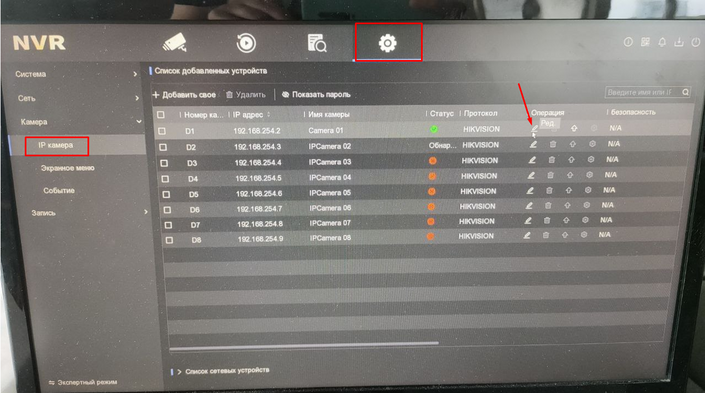
У вікні «Ред. IP камери» у пункті «Додавання методу» вибираємо «Вручну».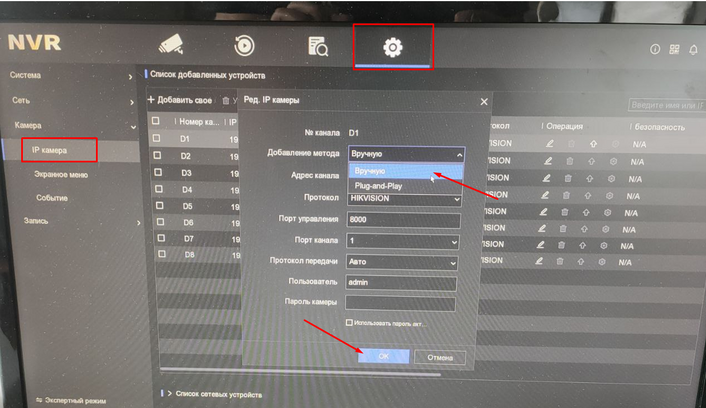
Далі на комп'ютері необхідно змінити IP-адресу. Для цього переходимо на вкладку "Мережеві підключення". Натискаємо праву кнопку миші на Ethernet.
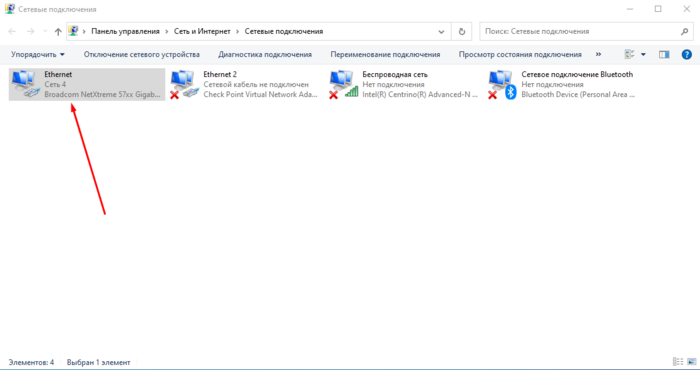
У меню вибираємо «Властивості».
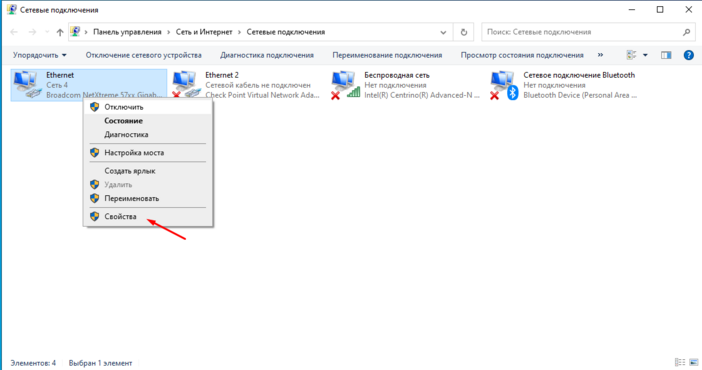
У вікні Ethernet:властивості переходимо на IP версії 4 (TCP/IPv4) і натискаємо Властивості.
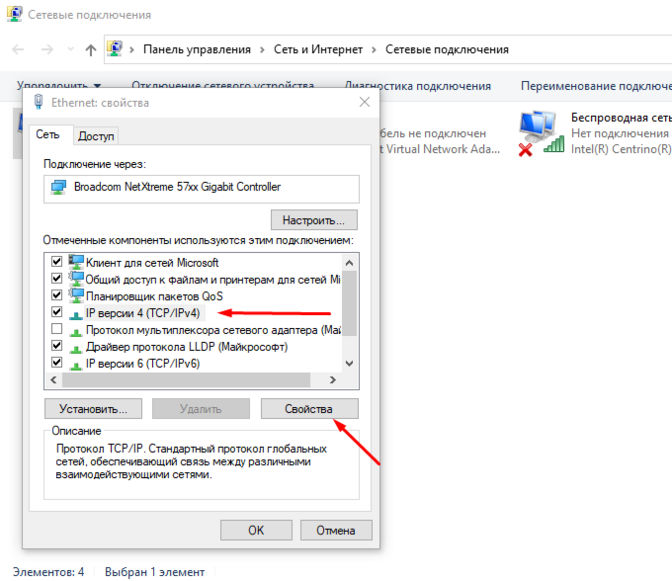
У вікні задаємо IP адресу 192.168.254.200, маску підмережі 255.255.255.0 і шлюз 192.168.254.1. Зберігаємо налаштування, натискаючи кнопку «ОК».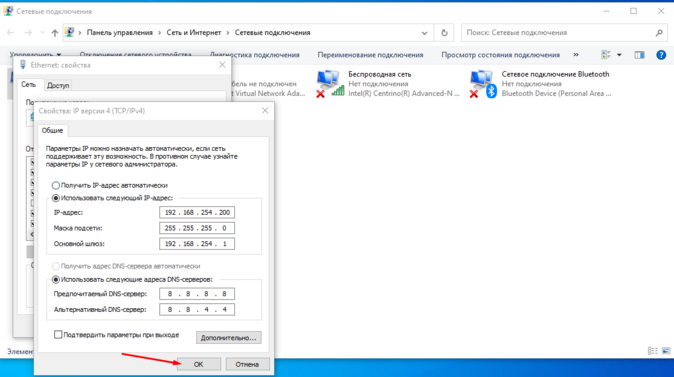
Після відкриваємо SADP де видно IP-адреси всіх камер. Тут переходимо в веб-інтерфейс кожної з них, де можна скинути опції відеокамери в неактивний стан або експортувати файл для скидання пароля.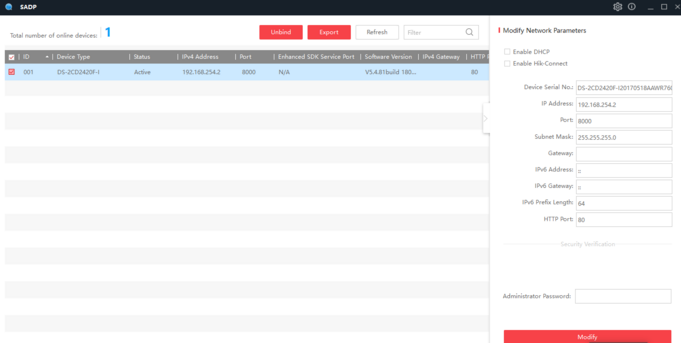
Коли всі камери скинули в неактивний стан, встановлюємо нову прошивку на відеореєстратор і скидаємо його налаштування до заводських. Потім активуємо та задаємо пароль активації відеокамер, після чого реєстратор сам активує всі підключені камери.

 Ліхтар багатофункціональний CL28R з функцією Po...
Ліхтар багатофункціональний CL28R з функцією Po...  ТЕПЛОВІЗІЙНИЙ ПРИЦІЛ AGM Rattler V2 19-256
ТЕПЛОВІЗІЙНИЙ ПРИЦІЛ AGM Rattler V2 19-256  ТЕПЛОВІЗІЙНИЙ ПРИЦІЛ Dahua Thermal Scope C450
ТЕПЛОВІЗІЙНИЙ ПРИЦІЛ Dahua Thermal Scope C450  Мультиінструмент LEATHERMAN Squirt PS4 BLACK, к...
Мультиінструмент LEATHERMAN Squirt PS4 BLACK, к...  DH-SDT4E425-4F-GB-A-PV1
DH-SDT4E425-4F-GB-A-PV1  CS-CMT-CARDT64G-D
CS-CMT-CARDT64G-D  DHI-TF-C100/256GB
DHI-TF-C100/256GB  DHI-TF-C100/64GB
DHI-TF-C100/64GB 
 Ajax Doorbell (8EU) ASP graphite відеодзвінок
Ajax Doorbell (8EU) ASP graphite відеодзвінок 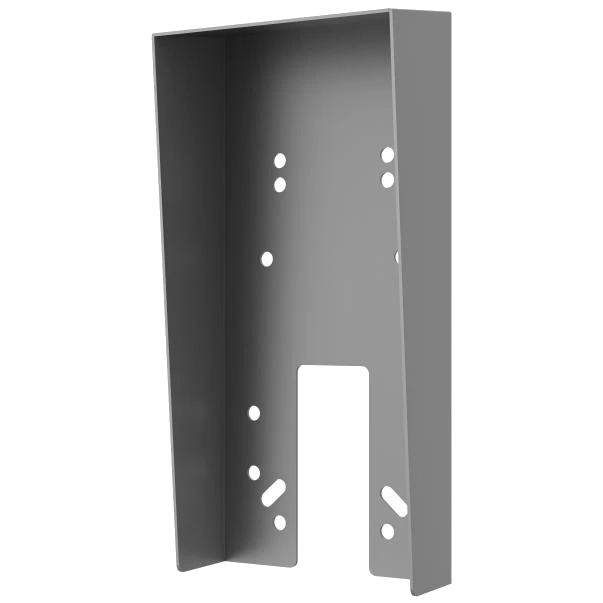 DS-KAB344-S1
DS-KAB344-S1  DS-KH8350-TE1(Europe BV)
DS-KH8350-TE1(Europe BV) 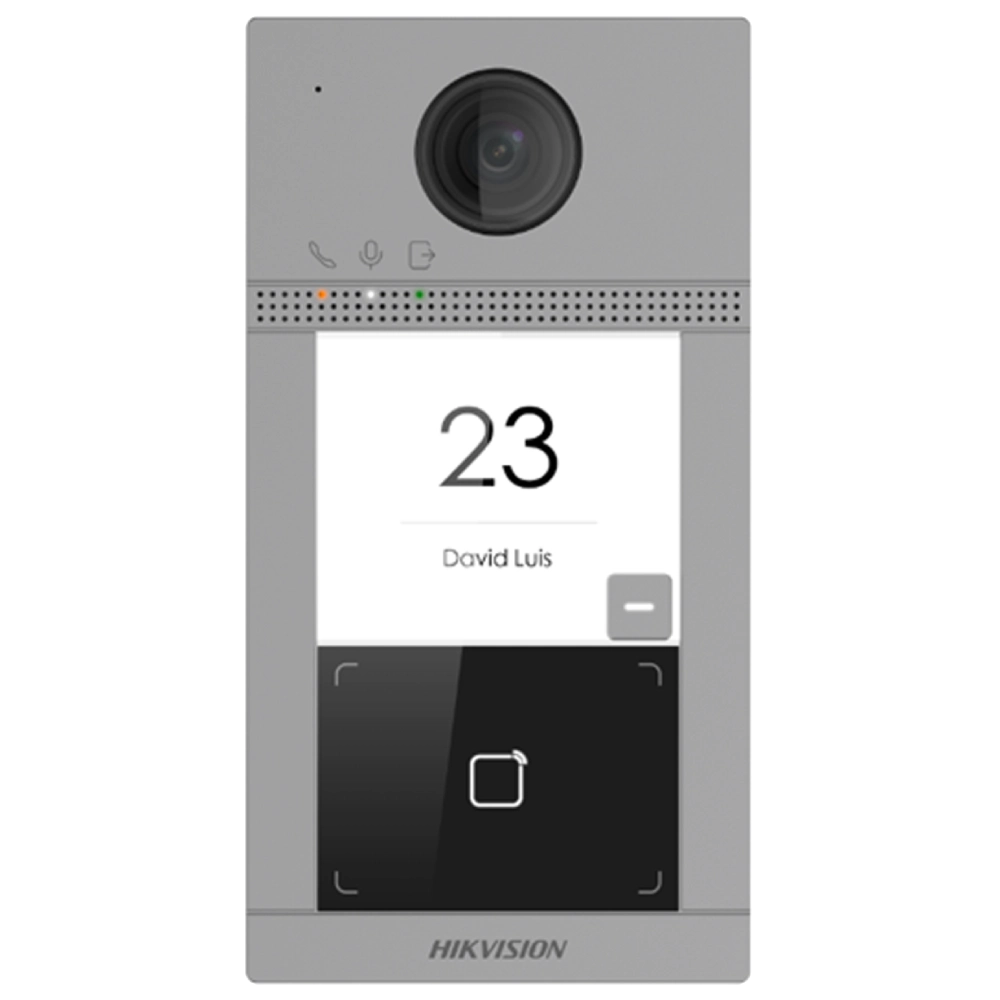 DS-KV8113-WME1(C)/Flush/Europe BV
DS-KV8113-WME1(C)/Flush/Europe BV  U-Prox SE slim
U-Prox SE slim 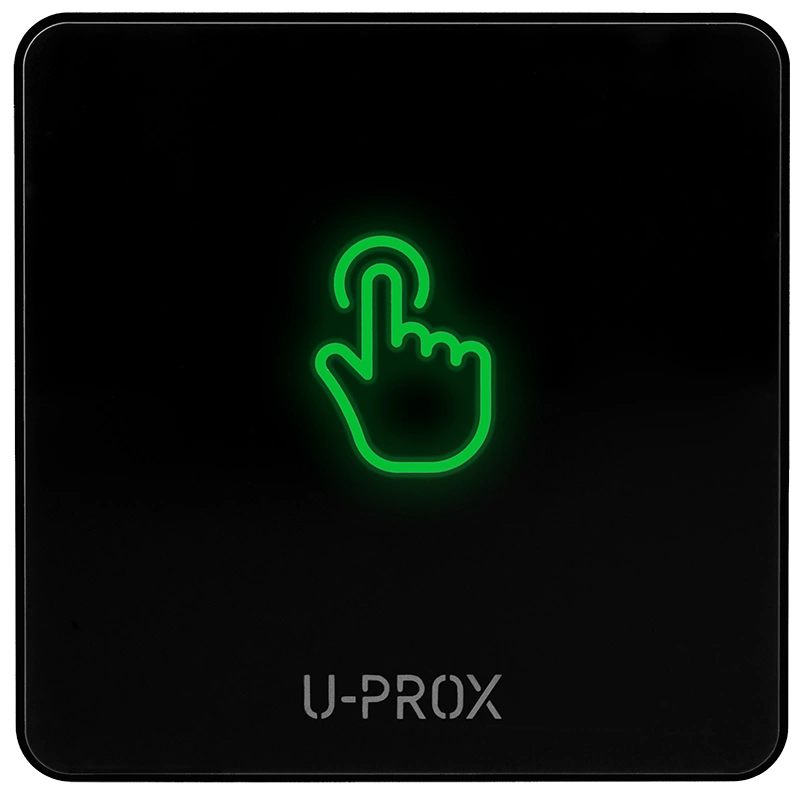 U-Prox CLC G80
U-Prox CLC G80  U-Prox IP400
U-Prox IP400  Ригельний замок YB-200IP
Ригельний замок YB-200IP  DH-CS4010-8ET2GT-110
DH-CS4010-8ET2GT-110  DH-CS4010-8ET2GT-60
DH-CS4010-8ET2GT-60  RG-EG210G-P-V3
RG-EG210G-P-V3 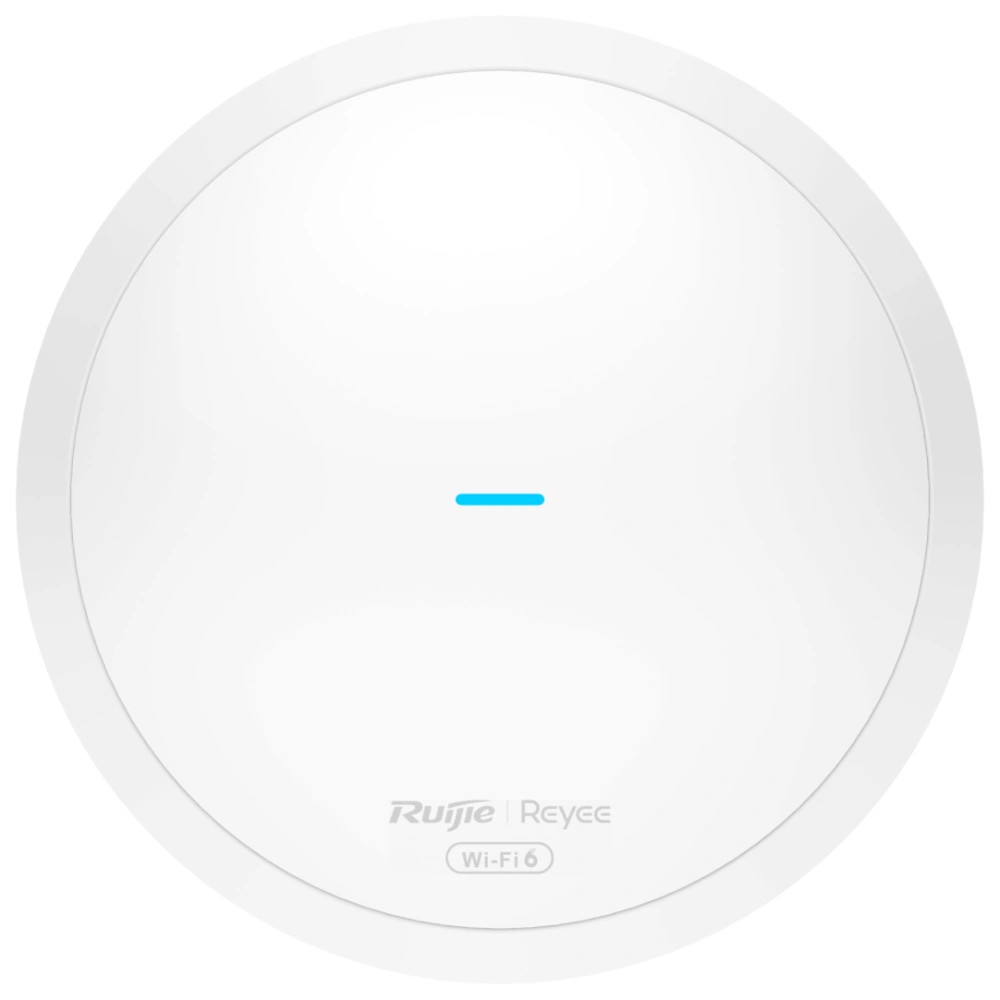 RG-RAP62
RG-RAP62  Акумулятор Full Energy FEG-128 (12V,8A)
Акумулятор Full Energy FEG-128 (12V,8A)  Акумулятор Full Energy FEL-1218 (12V, 18А)
Акумулятор Full Energy FEL-1218 (12V, 18А) 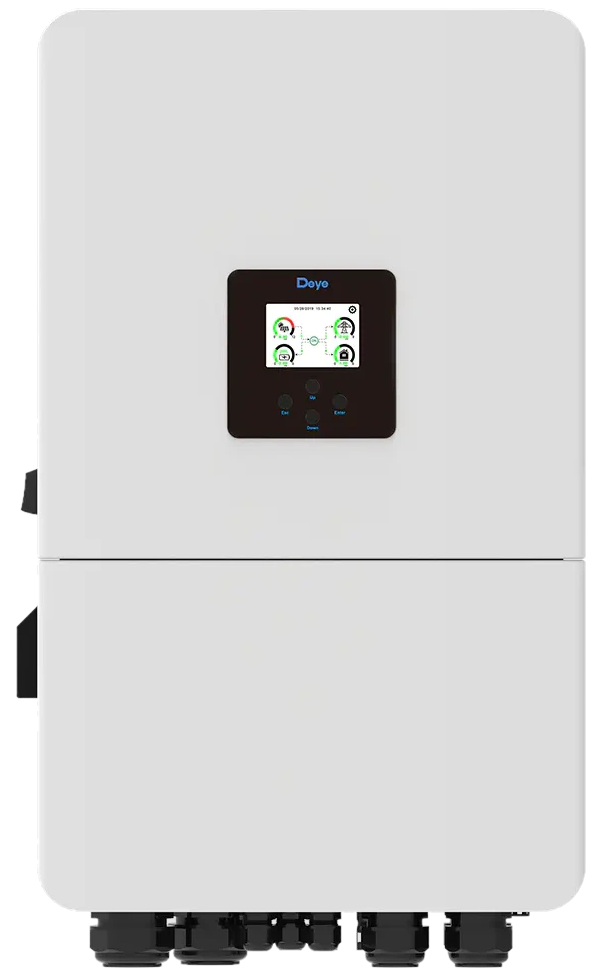 Гібридний інвертор Deye SUN-20K-SG05LP3-EU-SM2 3Ф
Гібридний інвертор Deye SUN-20K-SG05LP3-EU-SM2 3Ф 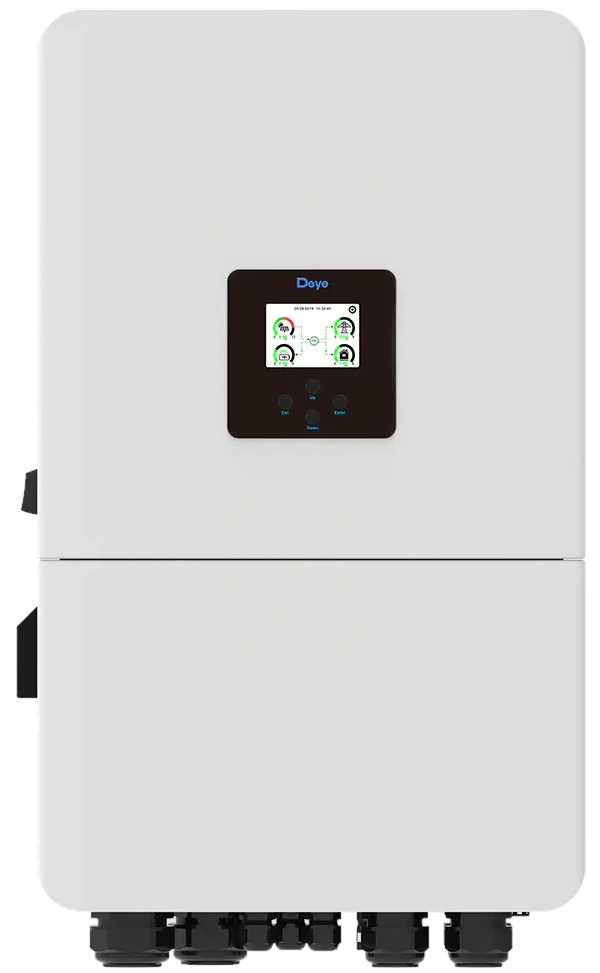 Гібридний інвертор Deye SUN-15K-SG05LP3-EU 3Ф
Гібридний інвертор Deye SUN-15K-SG05LP3-EU 3Ф  Акумуляторний кластер SUNPAL ємністю 241 кВт·го...
Акумуляторний кластер SUNPAL ємністю 241 кВт·го...  Акумуляторний кластер SUNPAL ємністю 112 кВт·го...
Акумуляторний кластер SUNPAL ємністю 112 кВт·го...  Акумуляторний кластер SUNPAL ємністю 241 кВт·го...
Акумуляторний кластер SUNPAL ємністю 241 кВт·го...  Акумуляторний кластер SUNPAL ємністю 112 кВт·го...
Акумуляторний кластер SUNPAL ємністю 112 кВт·го... 


